Hướng dẫn cách đặt lại mật khẩu tài khoản không cần câu hỏi khôi phục trên Windows 11
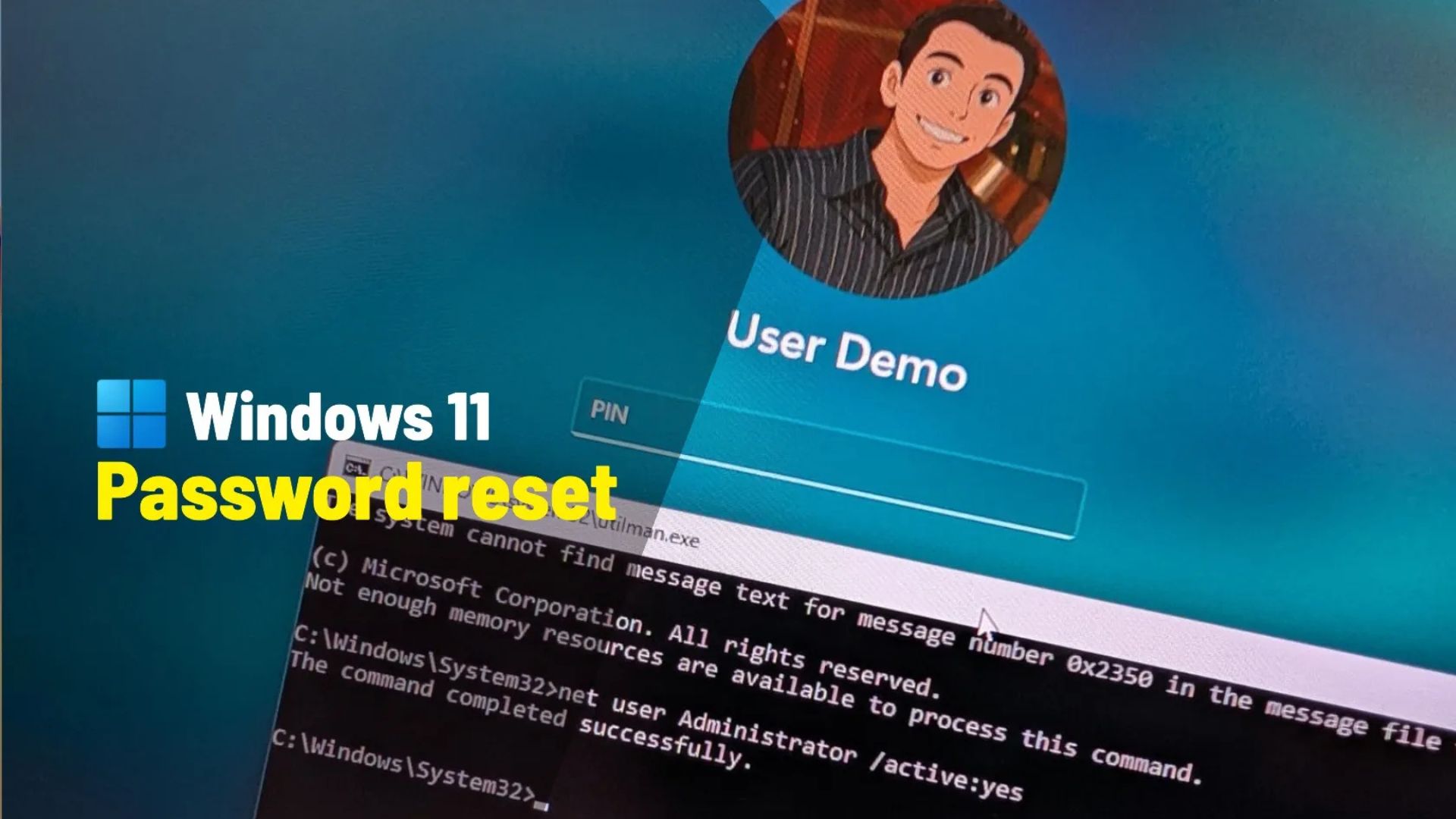
Cập nhật 18/04/2025: Trên một thiết lập Windows 11 được cấu hình với tài khoản cục bộ, đôi khi bạn có thể mất quyền truy cập vào màn hình desktop vì nhiều lý do, bao gồm việc bạn quên mật khẩu. Hoặc cũng có thể bạn đã xóa tài khoản quản trị viên duy nhất, và bây giờ bạn bị kẹt với một tài khoản người dùng tiêu chuẩn không cho phép bạn thực hiện bất kỳ thay đổi hệ thống nào.
Nếu bạn đang ở trong bất kỳ tình huống nào trong số này, bạn có thể sử dụng một thủ thuật liên quan đến việc đổi tên một vài tệp hệ thống từ thiết lập Windows 11, điều này sẽ cho phép bạn truy cập vào Command Prompt với quyền quản trị viên ngay trên màn hình khóa. Sau đó, bạn có thể bật tài khoản “Administrator” ẩn để lấy lại quyền truy cập vào máy tính, đặt lại mật khẩu tài khoản, tạo một tài khoản quản trị viên mới hoặc thay đổi một tài khoản cụ thể từ Người dùng tiêu chuẩn thành Quản trị viên.
Nếu bạn sử dụng tài khoản Microsoft hoặc đã thiết lập các câu hỏi bảo mật cho tài khoản cục bộ, bạn có thể sử dụng các hướng dẫn này để đặt lại mật khẩu của mình. Ngoài ra, phương pháp này chỉ hoạt động trên Windows 11 với tài khoản cục bộ trên các cài đặt không có mã hóa ổ đĩa. Nếu bạn sử dụng mã hóa ổ đĩa (chẳng hạn như BitLocker), bạn sẽ cần mật khẩu gốc để truy cập tài khoản. Nếu không, bạn có thể mất dữ liệu của mình.
Trong hướng dẫn này, tôi sẽ chỉ cho bạn cách đặt lại mật khẩu bị quên và khôi phục tài khoản của bạn trên Windows 11.
Xem thêm: Hướng dẫn cách khắc phục sự cố tài khoản bằng cách chuyển đổi hồ sơ trên Windows 11
Đặt lại mật khẩu tài khoản mà không cần đăng nhập trên Windows 11
Để vượt qua màn hình đăng nhập và đặt lại mật khẩu tài khoản cục bộ Windows 11 của bạn, hãy làm theo các bước sau:
1. Khởi động máy tính bằng USB cài đặt Windows 11.
Lưu ý nhanh: Để khởi động thiết bị của bạn bằng USB cài đặt, bạn có thể cần thay đổi cài đặt UEFI. Quá trình này thường yêu cầu nhấn một trong các phím chức năng (F1, F2, F3, F10 hoặc F12), phím ESC hoặc phím Delete. Tuy nhiên, bạn nên truy cập trang web hỗ trợ của nhà sản xuất PC để biết hướng dẫn chính xác hơn.
2. Sử dụng phím tắt “Shift + F10” trên trang thiết lập để mở Command Prompt.
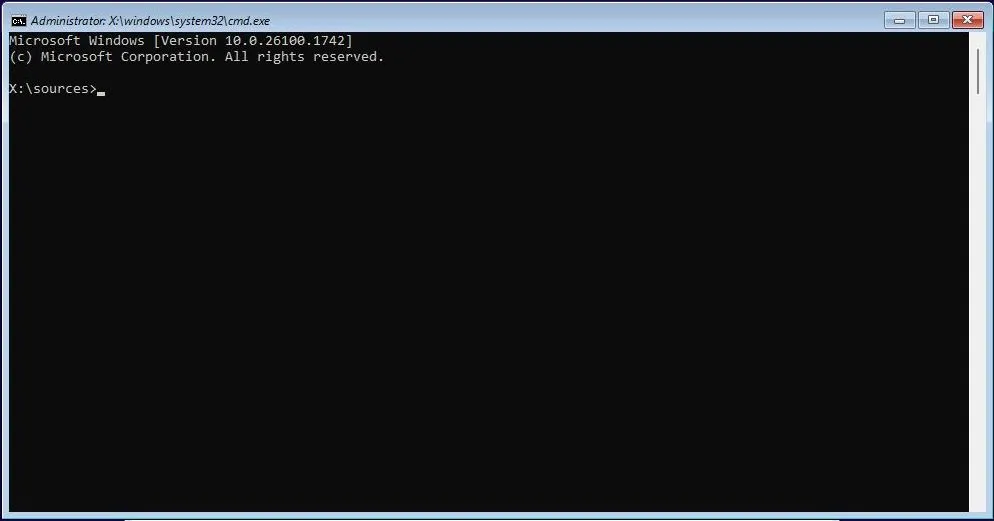
3. Nhập lệnh sau để di chuyển từ thư mục X:Sources đến thư mục gốc của Windows 11 và nhấn Enter:
C:Trong lệnh, tôi sử dụng C: vì đây thường là ký tự ổ đĩa được sử dụng để truy cập ổ cứng sau khi khởi động thiết bị từ USB, nhưng bạn có thể cần thử các ký tự ổ đĩa khác nhau để tìm ra ký tự chính xác. Bạn có thể xác nhận vị trí bằng cách sử dụng lệnh dir. Bạn đang ở đúng vị trí nếu kết quả hiển thị các thư mục “Program Files” và “Windows”. Thông thường, ổ đĩa sẽ xuất hiện với ký tự D:.
4. Nhập lệnh sau để điều hướng đến thư mục System32 và nhấn Enter:
Cd Windows\System325. Nhập các lệnh sau để thay thế nút Utility Manager bằng quyền truy cập trực tiếp vào Command Prompt từ màn hình đăng nhập và nhấn Enter (trên mỗi dòng):
ren utilman.exe utilman.exe.bak
ren cmd.exe utilman.exe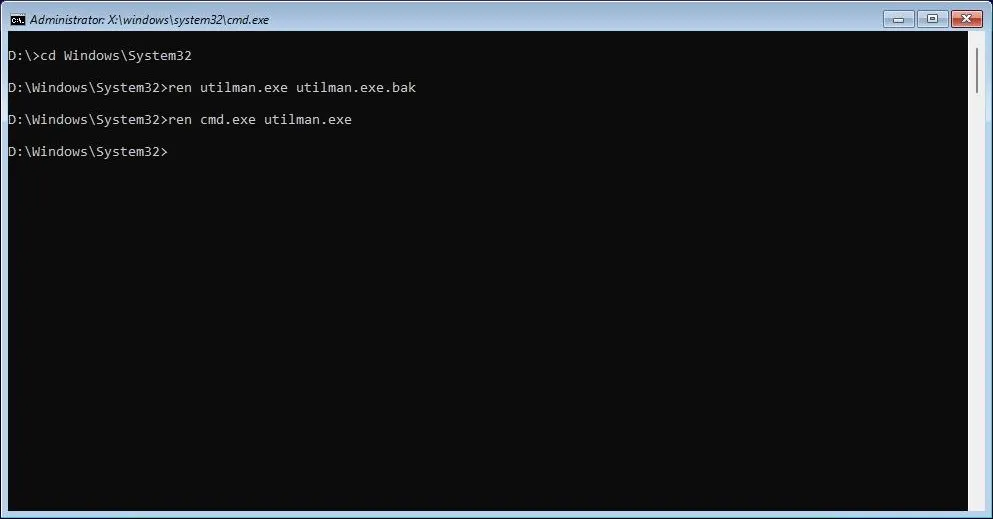
6. Nhập lệnh sau để khởi động lại máy tính bình thường và nhấn Enter:
wpeutil reboot7. Trên màn hình đăng nhập, nhấp vào nút Accessibility ở góc dưới cùng bên phải để mở Command Prompt.
8. Nhập lệnh sau để bật tài khoản Administrator tích hợp trên Windows 11, sau đó nhấn Enter:
net user Administrator /active:yes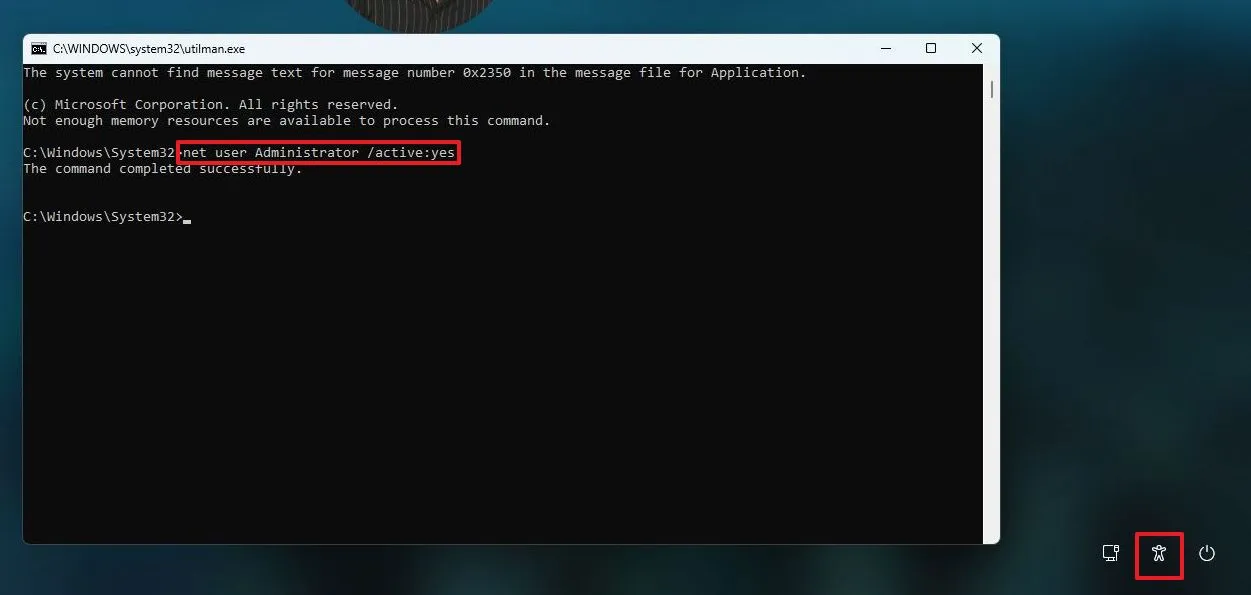
9. Nhấp vào nút Power ở góc dưới cùng bên phải và chọn tùy chọn Restart.
10. Trong màn hình đăng nhập, chọn tài khoản Administrator.
11. Mở Start.
12. Tìm kiếm Computer Management và nhấp vào kết quả trên cùng để mở ứng dụng.
13. Mở rộng nhánh Local Users and Groups.
14. Mở rộng nhánh Users.
15. (Tùy chọn 1) Nhấp chuột phải vào tài khoản, chọn “Set password”, và sau đó đặt lại mật khẩu.
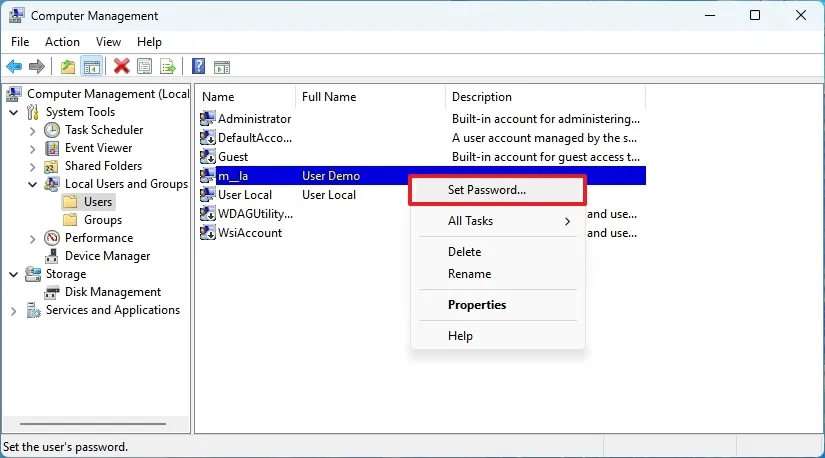
16. (Tùy chọn 2) Nhấp chuột phải vào thư mục Users, chọn New User, và tạo một tài khoản cục bộ mới.
Lưu ý nhanh: Tài khoản sẽ là tiêu chuẩn theo mặc định. Để biến nó thành quản trị viên, hãy mở trang thuộc tính của người dùng mới và thêm nhóm “Administrators” từ tab “Member Of”.
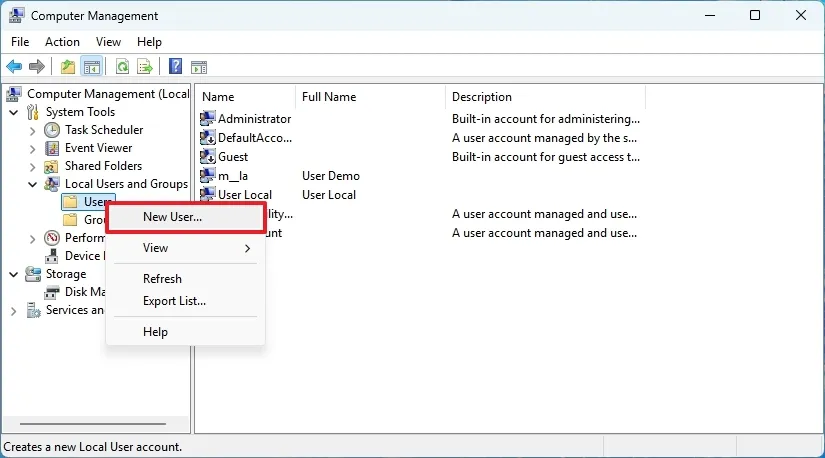
17. (Tùy chọn 3) Nhấp chuột phải vào tài khoản, chọn tùy chọn Properties, nhấp vào tab “Member Of”, nhấp vào nút Add, và thêm nhóm Administrators để biến người dùng thành quản trị viên.
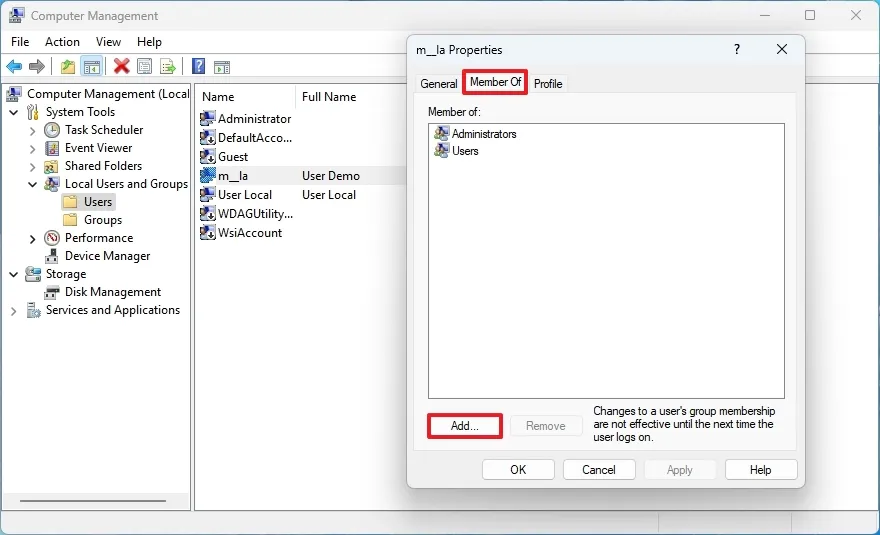
18. Đăng xuất khỏi tài khoản Administrator.
19. Đăng nhập lại bằng tài khoản với mật khẩu mới.
20. Khởi động lại máy tính bằng USB cài đặt Windows 11 một lần nữa.
21. Sử dụng phím tắt “Shift + F10” trên trang thiết lập để mở Command Prompt.
22. Nhập lệnh sau để di chuyển đến thư mục gốc của Windows 11 và nhấn Enter:
C:23. Nhập lệnh sau để điều hướng đến thư mục System32 và nhấn Enter:
Cd Windows\System3224. Nhập các lệnh sau để thay thế nút Utility Manager bằng quyền truy cập trực tiếp vào Command Prompt từ màn hình đăng nhập và nhấn Enter (trên mỗi dòng):
ren utilman.exe cmd.exe
ren utilman.exe.bak utilman.exe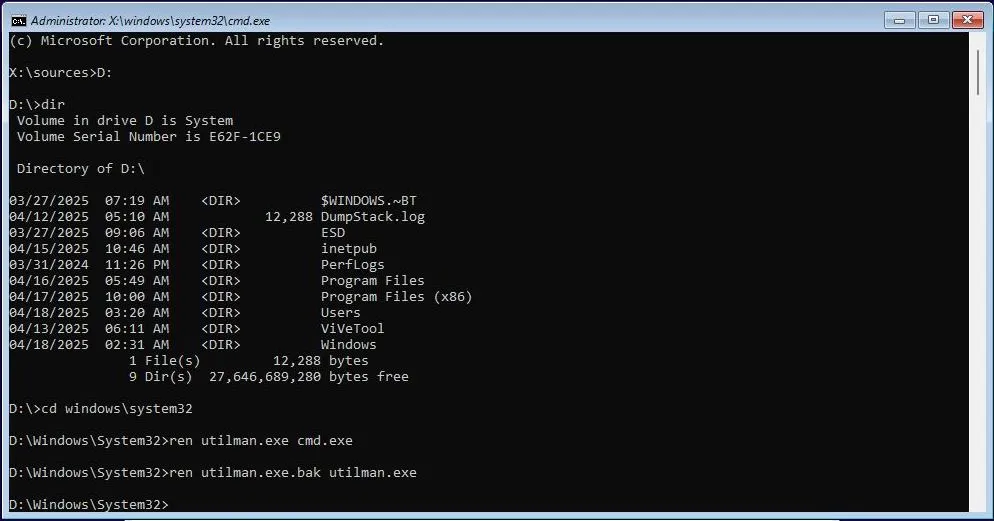
25. Nhập lệnh sau để khởi động lại máy tính bình thường và nhấn Enter:
wpeutil rebootSau khi bạn hoàn thành các bước, bạn có thể lấy lại quyền truy cập vào tài khoản Windows 11 của mình.
Mặc dù không bắt buộc, bạn nên cân nhắc vô hiệu hóa tài khoản “Administrator” mặc định từ trang “Properties” bằng cách sử dụng bảng điều khiển “Computer Management”.
Cập nhật ngày 18 tháng 4 năm 2025: Hướng dẫn này đã được cập nhật để đảm bảo tính chính xác và phản ánh những thay đổi trong quy trình.
Kết luận
Đặt lại mật khẩu tài khoản trên Windows 11 mà không cần câu hỏi khôi phục là một giải pháp tiện lợi và hiệu quả, giúp bạn nhanh chóng lấy lại quyền truy cập vào hệ thống một cách an toàn. Với các bước hướng dẫn chi tiết trong bài viết, bạn có thể dễ dàng thực hiện quy trình này mà không gặp bất kỳ trở ngại nào, đảm bảo trải nghiệm sử dụng máy tính liền mạch và không gián đoạn. Những mẹo như thế này không chỉ tiết kiệm thời gian mà còn giúp bạn tự tin hơn khi quản lý tài khoản trên Windows.
Xem thêm: Hướng dẫn cách làm cho máy tính Windows 10 khởi động nhanh hơn với tính năng “Fast Startup”
Nếu bạn cần thêm hướng dẫn xử lý sự cố Windows, thiết bị công nghệ chất lượng hoặc hỗ trợ kỹ thuật chuyên sâu, hãy ghé thăm COHOTECH – cửa hàng chuyên cung cấp các sản phẩm và dịch vụ công nghệ tiên tiến, luôn sẵn sàng đồng hành cùng bạn trong mọi tình huống kỹ thuật. Hãy để lại bình luận bên dưới để chia sẻ kinh nghiệm của bạn hoặc đặt câu hỏi nếu cần thêm thông tin. Đừng quên chia sẻ bài viết này với bạn bè và cộng đồng để cùng khám phá những mẹo công nghệ hữu ích! Cảm ơn bạn đã đọc và ủng hộ!






























